Viele fragen sich, wie man bei einem Video nachträglich die Geschwindigkeit ändern kann.
Das zeige ich ihnen in diesem Artikel mit der Profisoftware Adobe Premiere Pro. Nachdem sie ein Projekt erstellt haben und ihr Videomaterial in die Timeline gezogen haben, müssen sie den Clip, andem sie die Geschwindigkeit verändern wollen mit einem Rechtsklick anklicken. Anschließend erscheint ein Auswahlfenster mit vielen Einstellungsmöglichkeiten. Dort befindet sich der Reiter Geschwindigkeit/Dauer.
Diesen wählen sie aus und 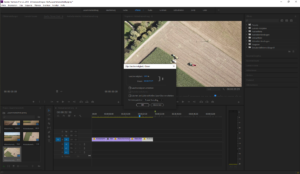 dann erscheint dieses Fenster. Hier können sie bei der blauen Zahl entweder statt 100% Normalgeschwindigkeit entweder eine größere Zahl als 100 eingeben. Das führt dazu dass das Video schneller wird. Wenn die Zahl kleiner als 100 ist, so wird das Video automatisch langsamer.
dann erscheint dieses Fenster. Hier können sie bei der blauen Zahl entweder statt 100% Normalgeschwindigkeit entweder eine größere Zahl als 100 eingeben. Das führt dazu dass das Video schneller wird. Wenn die Zahl kleiner als 100 ist, so wird das Video automatisch langsamer.
Nachdem sie ihre Zahl eingegeben haben, können sie auf OK gehen. Da es dann allerdings dazu kommt, dass der Clip bei der Wiedergabe ruckelt, ist es empfehlenswert wiederholt einen Rechtklick zu setzen, aber hier auf Rendern und Ersetzen zu klicken. Hier öffnet sich auch ein Fenster, hier klicken sie nur auf OK.
Geschafft! Jetzt haben sie ihr Video schneller oder langsamer gemacht.